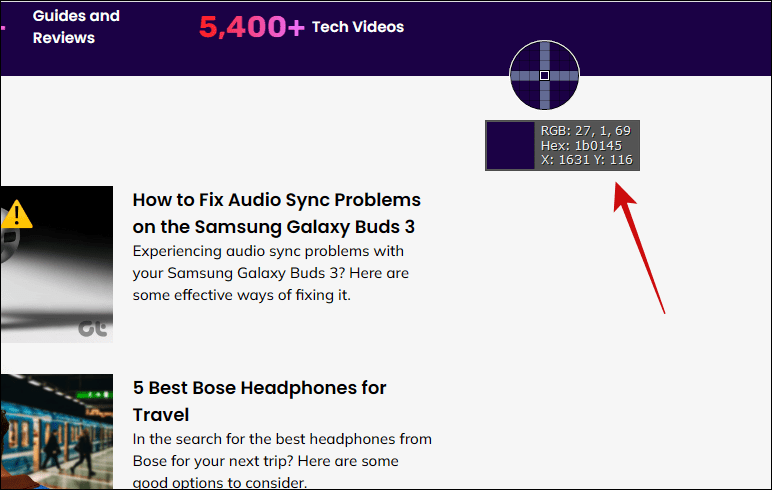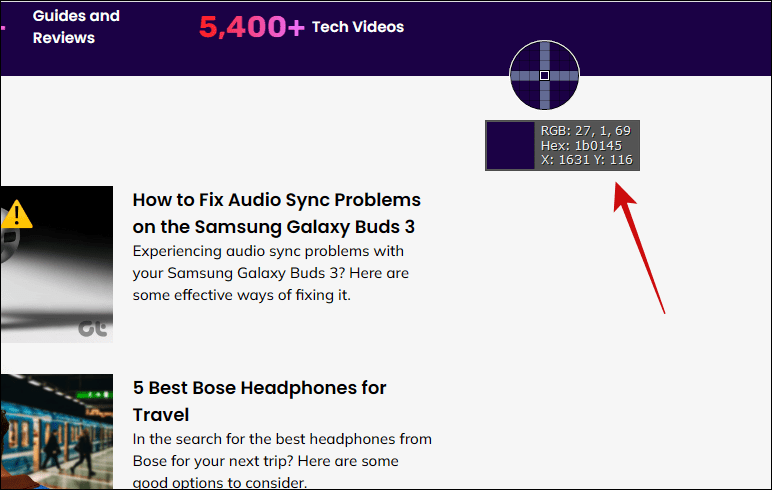Метод 1: Използване на Microsoft Paint
Microsoft Paint е вграден в Windows 11 инструмент за редактиране или създаване на изображения. Предлага се с удобен избор на цвят за откриване на шестнадесетични или RGB цветове. По-долу е описано как да го използвате, за да намерите тези цветови стойности.
Стъпка 1: Щракнете върху увеличителната леща в лентата на задачите, въведете Paint, aи щракнете върху приложението Paint.

Стъпка 2: Плъзнете и пуснете изображението с желания цвят в приложението Paint.
Стъпка 3: Щракнете върху инструмента за избор на цвят (малката икона на очна капка) и щракнете върху точно място с желания цвят.


Стъпка 4: Изберете иконата за редактиране на цвят. Трябва да се появи диалогов прозорец, показващ вашата шестнадесетична стойност (започваща с #) и RGB стойности под нея.


Метод 2: Използване на инструменти на трети страни (ShareX)
Докато Microsoft Paint е ефективен, можете да инсталирате инструменти за заснемане на екран като ShareX, ако имате нужда от разширени функции. ShareX също има инструмент за избор на цвят, който може да се използва за намиране на вашите Hex или RGB стойности, както е показано по-долу. Най-добрата част от този метод е, че не е необходимо да правите екранна снимка на изображението.
Стъпка 1: Изтеглете, инсталирайте и след това стартирайте ShareX.
Стъпка 2: Кликнете върху Инструменти и изберете Инструмент за избор на цвят на екрана.


Стъпка 3: Задръжте курсора на мишката върху произволен цвят и трябва да видиш азts Hex и RGB стойности в малкия правоъгълник.